|
39일. 쿼리에서 조건 지정하기
1
▶ 오늘 배울 내용
쿼리를 이용해서 테이블에 저장된 데이터를
추출하려면 여러 가지 다양한 조건을 설정하게 됩니다.
이때 사용할 수 있는 연산자들과 지정하는 방법에
대해서 살펴보도록 합니다.
지난 강좌에서 사용하던 데이테베이스가 없으신 분만
링크된 부분을 눌러 다운 받으세요. 자료는 액세스 2000용과
97용 두 가지 형태로 올려 놓았으니 사용하시는 오피스
버전에 맞게 다운 받으시면 됩니다.
실습
파일 다운로드(회원관리.mdb)
● 연산자의 종류 살펴보기
연산자에는 흔히 일반적으로 사용하는 더하기, 빼기,
곱하기 등의 산술 연산자와 두 값을 비교할 때 사용하는
비교 연산자가 있습니다. 또한 이런 여러 값을 결합할
때 사용하는 And, Or, Not와 같은 논리 연산자도 있습니다.
여기서는 이들 각 연산자의 종류와 기능에 대해서
살펴봅니다.
- 산술 연산자
| 연산자 |
의미 |
예제 |
| + |
더하기 |
4+3 |
| - |
빼기 |
4-2 |
| * |
곱하기 |
8*3 |
| / |
나누기 |
4/2 |
| % |
백분율 |
20% |
| ^ |
지수 |
5^3(5*5*5와 같음) |
| MOD |
나눈 나머지 |
Mod(10,3) |
| & |
문자열 결합 |
"오피스"& "튜터" |
- 비교 연산자
| 연산자 |
의미 |
예제 |
| = |
같음 |
= "오렌지" |
| > |
보다 큼 |
> 200 |
| < |
보다 작음 |
< 40 |
| >= |
크거나 같음 |
>= "S" |
| <= |
작거나 큼 |
<= "ㄴ" |
| <> |
같지 않음 |
<> "오렌지" |
| Between |
두 값 사이 |
Between 1 and 10 |
| In |
여러 값 중 하나 |
In("s","o","a") |
| Like |
문자열 패턴 일치 |
Like "김*" |
| Is Null |
비어있는 필드 |
Is Null |
| Is Not Null |
비어있지 않은 필드 |
Is Not Null |
- 논리 연산자
| 연산자 |
의미 |
예제 |
| AND |
양쪽 조건이 참일 때 참 |
>=1 And <=10 |
| OR |
양쪽 조건 중에서 하나만 참이어도 참 |
"오렌지" Or "레몬" |
| NOT |
조건의 반대 논리 값 |
Not( >= 1 And <= 10) |
● 쿼리에서 조건 지정하기
예제 데이터베이스를 연 다음 앞에서 살펴본 다양한
연산자를 이용해서 직접 데이터를 추출해 보도록
합니다. 예를 들어 [T-개인데이터]의 자료 중에서 "김"씨
성을 가진 사람의 이름, 성별, 나이, 관계 필드만 보고자
한다면 다음과 같이 작업합니다.
① 다음 그림과 같이 [T-개인데이터] 테이블을
원본으로 선택한 새 쿼리를 엽니다.
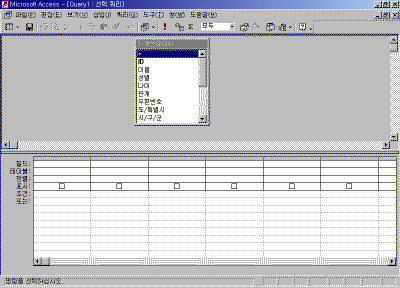
② 상단에 있는 필드 목록 상자에서 이름, 성별, 나이,
관계를 차례대로 선택합니다.
③ 디자인 눈금 영역에 배치된 [이름] 필드의 [조건]
행에 "김*"를 입력합니다. 그러면 자동으로 Like
"김*"로 바뀌는 것을 볼 수 있습니다.
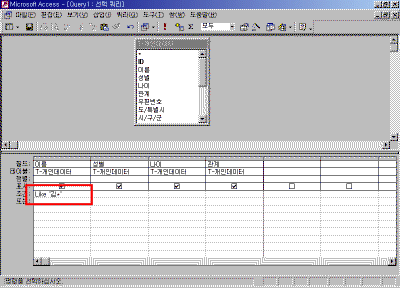
| ☞ 참고하기
- 와일드카드(*) 활용하기
조건 행에 "김*"를 입력하는 것은 첫
글자가 "김"으로 시작하는 모든 데이터를
추출하기 위함입니다. 이때 조건을 "*종"으로
바꾼다면 끝자가 "종"으로 끝나는 모든
데이터를 추출할 수 있습니다. 그렇다면 "*희*"를
조건으로 지정하면 "희"자가 포함된 모든
데이터를 추출할 수 있겠죠.
|
④ 도구 모음에서 [보기 형식] 단추를 눌러 결과를
확인해 봅니다. 총 14명이 추출된 것을 볼 수 있으며
모두 이름의 첫 글자가 "김"으로 시작된 것을 볼
수 있습니다.
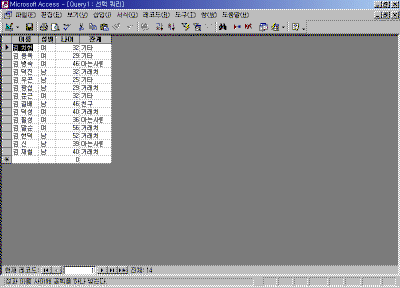
⑤ 이 데이터 중에서 나이가 40이하인 사람은 누가
있는지 확인해 보려면 다음과 같이 조건을 추가합니다.
디자인 눈금 영역에 배치된 [나이] 필드의 [조건] 행에
"<=40"을 입력합니다.
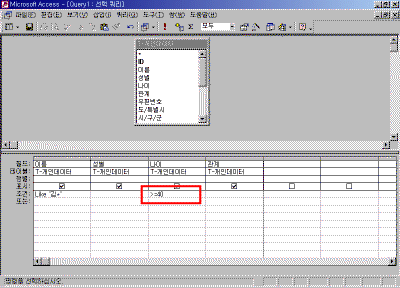
⑥ 결과를 확인해 보면 다음과 같이 김씨 성을 가진
사람 중에서 40세 이하인 사람만 추출된 것을 볼 수
있습니다.
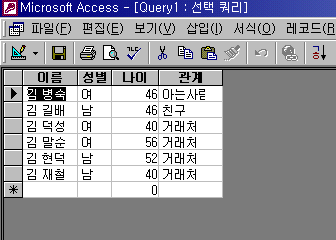
목차 | 이전
| 다음
|